win8游戏管理器如何迅速找到并调用
摘要:在windows7系统下有一个游戏管理器,是作为整合所有游戏的一个工具,对游戏玩家们来说是一个福利,但是在新的系统win8下,游戏玩家们却搜...
在windows7系统下有一个游戏管理器,是作为整合所有游戏的一个工具,对游戏玩家们来说是一个福利,但是在新的系统win8下,游戏玩家们却搜索不到这个功能,难道是win8去掉了这项功能?其实不是的,在win8系统下一直保留着这项功能,只是正常情况搜索不到,下面就跟着高手的脚步,看看高手有什么妙招能够迅速调用出win8游戏管理器。
迅速调用win8游戏管理器的步骤:
1、首先在桌面或者其他空白处点击右键,调出右键菜单,其中选择新建快捷方式,输入下面一行:
%SystemRoot%explorer.exe /E,::{ED228FDF-9EA8-4870-83b1-96b02CFE0D52}
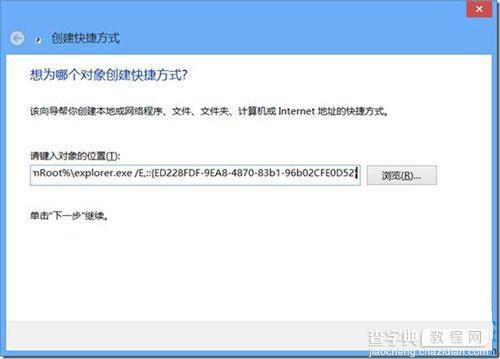
2、然后点击下一步,填入一个快捷方式的名称,比如“游戏管理器”即可;

3、在这里就可以看到了刚才创建的快捷方式,打开该方式就可以进入了游戏管理器。由于Windows不再自带游戏,所以这里只有你手动安装的游戏并且支持游戏管理器的才会出现。
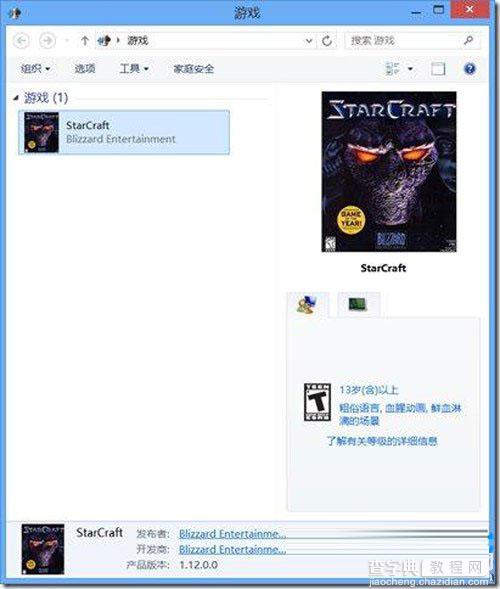
由于win8系统引入的是windows UI,一些经典的游戏都是以应用的方式出现在市场当中,所以很多用户不是很习惯,还是比较倾向于windows自带的游戏管理器模式,通过上述的操作之后,用户就可以自己在win8系统下迅速调用出游戏管理器功能了。
【win8游戏管理器如何迅速找到并调用】相关文章:
★ Win10一周年更新中新增的快速助手远程协助功怎么使用?
